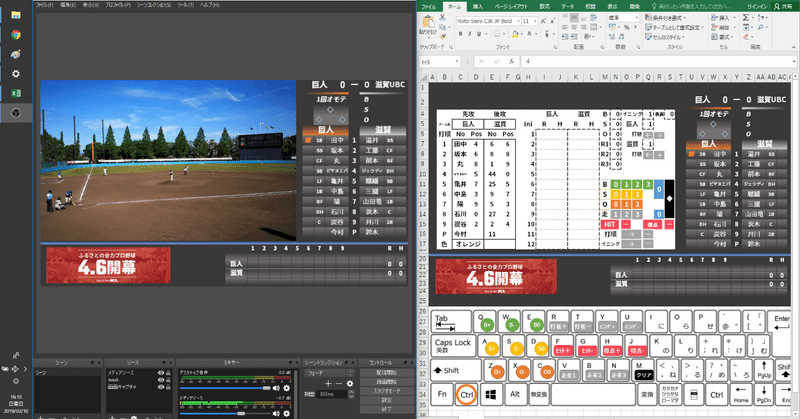
GoShowシートを用いた野球配信

■何ができるのか?
各種配信サービスを利用して野球を配信する際に、スコア、カウント、出場選手等を表示しながら配信ができる。
長所
・試合情報を常に画面に表示しながら配信ができる。
短所
・画面の領域の半分は各種情報に占められるため、入力ソースの解像度をフルに活用できない。
■配信に必要な機材・ソフトウェア・環境
・ウェブカメラ
・ノートPC(エクセル・配信ソフト(OBS))
・ネット環境
■配信準備(GoShowシート)
・GoShowシートのダウンロード
https://drive.google.com/file/d/1psaHsrwO0gCWkmja1SlLy4E-wBnWUPzp/view?usp=sharing
・フォントのインストール(必須ではない。インストールしない時はデザインが崩れる可能性。)
Noto Sans CJK JP→ https://www.google.com/get/noto/#sans-jpan
・エクセルのマクロを有効にする。
・チーム・選手情報入力
該当箇所に情報を入力。
C列・E列に名前を直接入れると、それがメンバーシートに挿入される。
「選手リスト」シートのA列にチーム名、B列に背番号、D列に選手名を入力することで、配信シート(home)のC列・E列に背番号を入れることで、右のメンバーシートに名前が挿入される。
ポジションは数字で入力する。
なお、DHは0を入力する。
BCリーグ以外のチームはチームカラーを指定できる。
・各種カウントのリセット
BSOと走者(R1.R2.R3)を0にする。
イニングを1、裏表を0(0が表、1が裏)、両チームの打順を1に設定する。
■配信準備(OBS)
・OBSのダウンロード
https://obsproject.com/ja
・画面の右にGoShowシート、左にOBSを配置する。
・OBSの下部のソースの「+」から「画面キャプチャ」を追加し、下記サイトを参照にGoShowシートの配信箇所を指定する(シートの背景が白いデータ入力部分が含まれても構わない)
参考→https://vip-jikkyo.net/obs-studio-display-capture
・OBSの下部のソースの「+」から「映像キャプチャデバイス」を追加し、ウェブカメラから映像を取り込み、データ入力部分をOBSの配信画面上で隠す。
■配信開始
配信方法(YoutubeLIVE)→http://live-easy.xyz/obs-youtube-live/
■配信中

試合の展開に応じてシートの内容を書き換える。
点線で囲まれたセルについては、ボタンで操作可能。
各ボタンの役割は動かしながら確認してもらえれば…
画面下部のキーボードはマクロのショートカットで、Ctrlを押しながら各キーで、書かれている動作を実施。
キーボード画像上のボタンを押すことでも操作は可能。
雑駁な内容ではありますが、野球配信ライフをお楽しみください。
この記事が気に入ったらサポートをしてみませんか?
